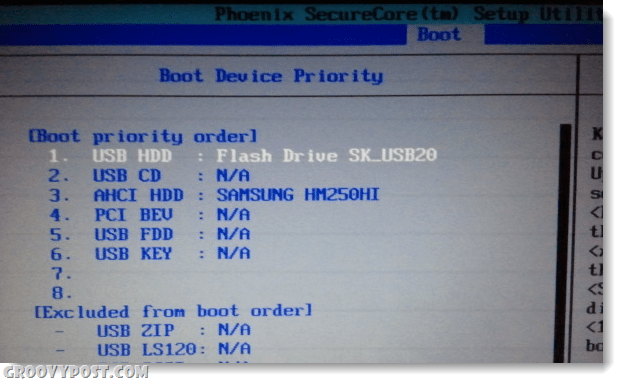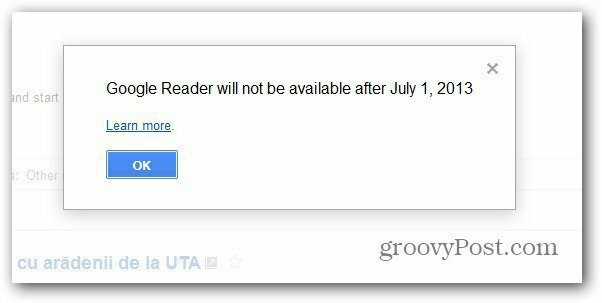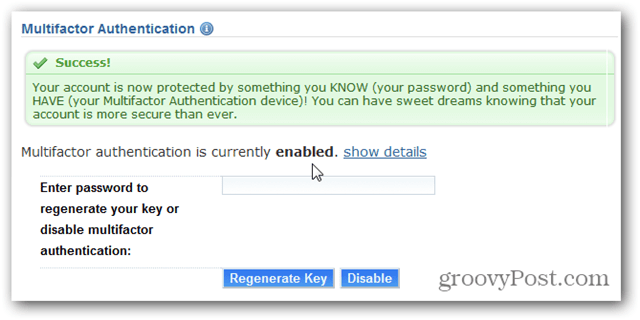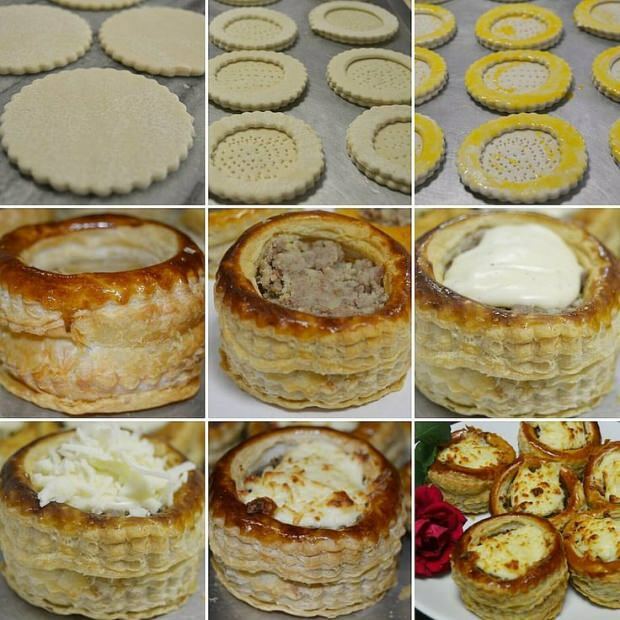Como criar um cartão SD ou unidade flash inicializável do Windows
Microsoft Janelas / / March 18, 2020
Última atualização em

Veja como criar um cartão SD inicializável do Windows ou uma unidade flash USB. Isso é perfeito para instalar o Windows em um Netbook ou Tablet PC.
Se você estiver trabalhando com um netbook ou tablet, provavelmente não terá uma unidade de DVD-ROM incluída. Normalmente isso é fantástico! Isso torna seu dispositivo geral mais leve e mais barato. Mas, se você precisar instalar ou reformatar o Windows, terá alguns problemas rapidamente. Nenhuma unidade de DVD significa que você não pode simplesmente gravar uma cópia do Windows e jogá-la lá. Felizmente, a maioria dos netbooks possui um slot para cartão SD, e TODOS eles suportam pen drives USB. Vamos usar isso a nosso favor e deixar o Windows funcionando!
O que você precisa fazer isso:
- Um mínimo de 8GB* disco de armazenamento removível. Esse armazenamento pode ser um cartão SD ou um Unidade Flash USB.
- Um computador que já está executando o Windows.
- Um disco de instalação do Windows 7, Vista ou XP ou.iso arquivo equivalente.
Embora você precise apenas de 8 GB, basta pegar um 32 GB ou 64 GB da Amazon. A partir de 2017, provavelmente será mais caro comprar uma unidade menor vs. um 64 GB ou maior. Além disso, não se esqueça de verificar se a placa-mãe em que você está instalando o Windows suporta a inicialização a partir de uma unidade de armazenamento removível / USB. Isso é bastante comum agora, mas se você estiver tentando instalar o Windows em uma máquina antiga, algo em que pensar se tiver problemas.
Entendeu tudo isso? Caminho a percorrer! Vamos começar.
Passo 1
Tudo bem, então você tem seu cartão SD ou um pen drive USB (algumas pessoas chamam qualquer uma dessas unidades flash.) Lembre-se de que, se você seguir a rota do cartão SD, verifique se o computador possui um Leitor de cartão SD. Boas notícias, eles são baratos na Amazon, então não é grande coisa se você precisar pedir um bem rápido.
Depois de adquirir um desses, conecte-o ao seu computador. Se você tiver algo valioso salvo em seu armazenamento portátil, faça backup de qualquer dado você salvou no seu SD / USB antes nós começamos. Nas etapas a seguir, iremos formatá-lo e limpá-lo completamente no processo de transformá-lo em um disco de inicialização do Windows.
* Oh, antes que eu esqueça, um ótimo Em relação às unidades flash USB, suponho que uma unidade de 3 GB funcionaria, mas até onde eu sei, esse é um tamanho muito incomum. Além disso, depois de concluir a instalação, você pode usar a unidade de 4 GB para ReadyBoost para melhorar o desempenho do sistema.

Passo 2
Vou ao Menu Iniciar e Tipocmd na caixa de pesquisa para abrir o prompt de comando.
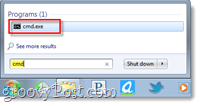
Neste tutorial, veremos muitas linhas de comando. Portanto, para facilitar, listarei o comando para cada etapa. Você precisará pressioneEntrar após cada comando ser digitado.
Primeiro, precisamos abrir diskpart, que é um programa de linha cmd embutido no Windows.
Tipo: Diskpart
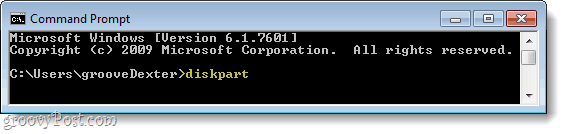
etapa 3
Uma nova janela deve aparecer com o system32 \diskpart.exe na barra de título.
Tipo: disco de lista
Alguns discos devem aparecer em uma pequena matriz (gráfico). Procure aquela que corresponda ao tamanho da sua unidade de cartão SD / USB. Pode não ser uma correspondência exata, pois o espaço em disco utilizável real é cerca de 5% menor do que o anunciado. Para o próximo comando, você precisa digitar o número que corresponde a essa unidade.
Tipo: selecione o disco 2
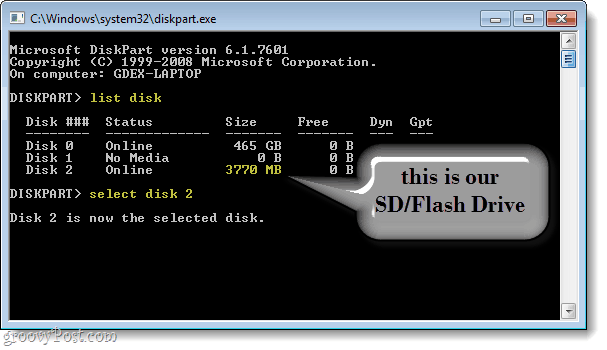
Passo 4
Agora que o disco está selecionado, podemos começar a limpá-lo e prepará-lo. Esses comandos devem ser os mesmos para todos, portanto, insira-os um após o outro.
Tipo: limpo. Tipo: criar partição primária. Tipo: selecione a partição 1. Tipo: ativo. Tipo: formato fs = fat32
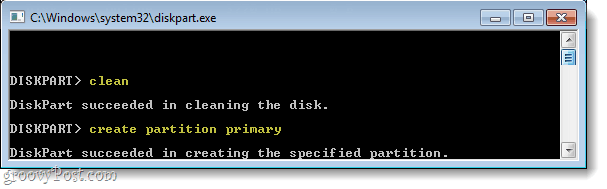
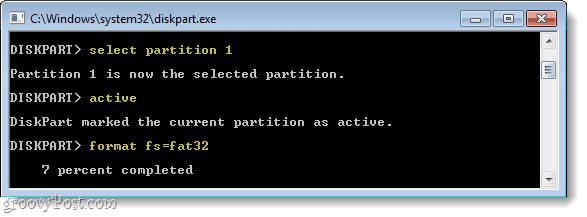
Etapa 5
A formatação levará alguns minutos, então agora é uma boa hora para fazer um lanche. ;)
Uma vez feito, atribuiremos uma letra de unidade ao seu disco de armazenamento removível recém-formatado. *
Tipo: atribuir letra = y. Tipo: exit
*Você não precisa usar a letra "y", Mas como isso provavelmente não foi adotado, vamos usá-lo neste tutorial para simplificar as coisas.
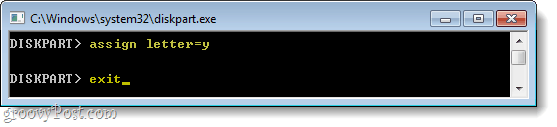
Etapa 6
Se você possui um DVD de instalação do Windows 7, insira-o na sua unidade de DVD. Se, em vez disso, você tiver um .ISO de instalação, monte-o no seu computador usando um Unidade de disco virtual.
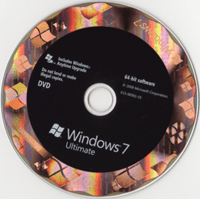
Depois que seu disco é inserido, Clique a Menu Iniciar e depois CliqueComputador. Uma janela deve aparecer listando todos os seus discos rígidos e armazenamento removível. Procure sua unidade de DVD e anote a letra atribuída a ela. Se você estiver usando uma unidade virtual, ela poderá ser chamada de unidade de BD-ROM em vez de DVD. No meu caso, a unidade de DVD recebe a letra "e, "E é isso que usarei na próxima etapa.
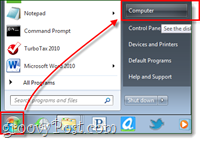
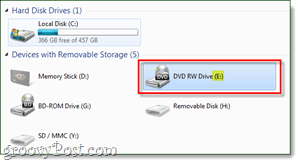
Etapa 7
Agora, tudo o que precisamos fazer é copiar os arquivos do disco de instalação para o cartão SD. No exemplo abaixo, e: \ é a minha unidade de DVD e y: \ é o meu cartão SD.
Digite: xcopy e: \ * y: \ / s / e / f
Esse processo pode demorar um pouco, pois você está transferindo um pouco mais de 2 GB de arquivos.
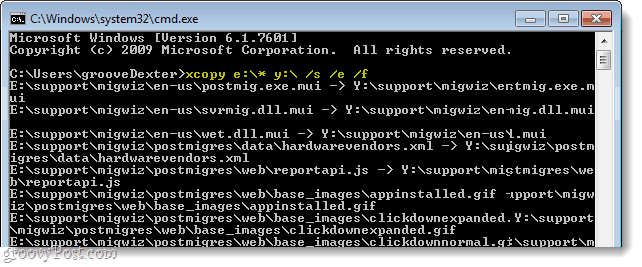
Feito!
Após a transferência dos arquivos, você está pronto! Agora você tem uma unidade portátil de instalação do Windows.
Agora, no computador em que você deseja instalar o Windows, basta reiniciar o computador e imprensa de spam a F2 tecla durante a inicialização; ou qualquer que seja a chave de configuração, mas F2 é o padrão para muitos sistemas. Pressionar a tecla F2 deve carregar a BIOS do sistema. Aqui você deve acessar a seção Prioridade do dispositivo de inicialização e alterar o cartão USB / SD para # 1 na lista de prioridades. Uma vez definido, o seu computador deve tratar o seu SD / USB como um DVD de instalação do Windows 7.